- Auteur Jason Gerald [email protected].
- Public 2024-01-31 09:34.
- Dernière modifié 2025-01-23 12:18.
Ce wikiHow vous apprend à utiliser l'application Terminal sous Linux pour créer des fichiers texte. Après cela, vous pouvez utiliser l'un des programmes d'édition de texte intégrés de Linux pour modifier le fichier.
Étape
Partie 1 sur 4: Ouverture du terminal
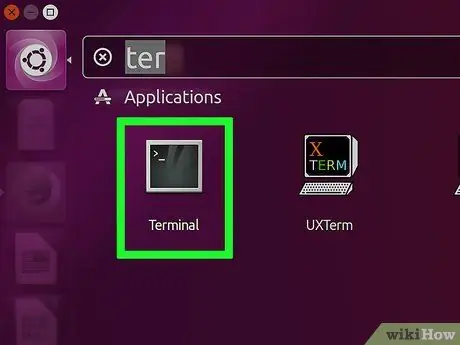
Étape 1. Ouvrez le terminal
Comment, cliquez Menu, et recherchez l'icône de l'application Terminal, qui est une boîte noire avec un symbole "> _" blanc à l'intérieur. Cliquez sur l'icône lorsque vous la trouvez. Habituellement, Terminal se trouve dans la barre sur le côté gauche de la fenêtre Menu.
Vous pouvez également cliquer sur la barre de recherche en haut de la fenêtre Menu et saisir un terminal pour lancer une recherche
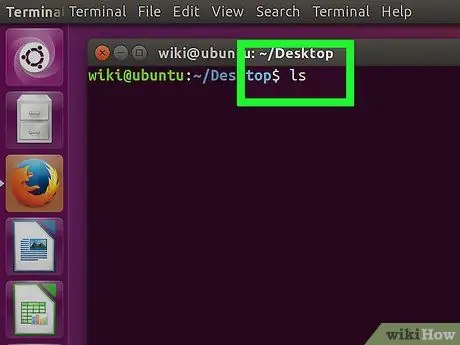
Étape 2. Tapez ls dans Terminal, puis appuyez sur Entrée
Le terminal s'ouvrira dans votre répertoire personnel, mais la commande ls affichera tous les dossiers de votre répertoire actuel. Pour créer un fichier texte dans l'un de ces répertoires, vous devrez changer le répertoire courant.
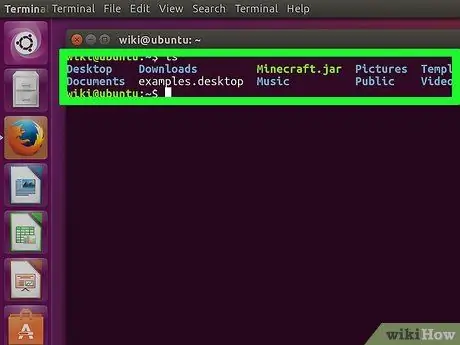
Étape 3. Localisez le répertoire dans lequel vous souhaitez charger le fichier texte
Tous les noms de répertoire listés sous la commande ls (par exemple "Desktop") sont des endroits où vous pouvez aller.
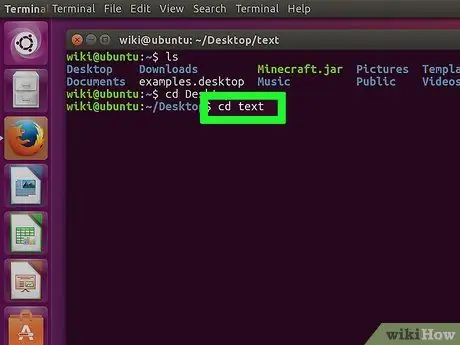
Étape 4. Tapez le répertoire cd
Vous remplacerez le nom « répertoire » par le nom du répertoire souhaité. Cette commande remplace Terminal du répertoire actuel par l'un des noms que vous avez créés.
- Par exemple, tapez cd Desktop pour modifier l'emplacement de la commande Terminal dans le répertoire Desktop.
- Si vous souhaitez créer un fichier texte dans un dossier spécial dans le répertoire sélectionné, incluez un symbole "/" après le répertoire et tapez le nom du fichier. Par exemple, tapez cd Documents/Others pour créer un répertoire « Others » dans le répertoire Documents.
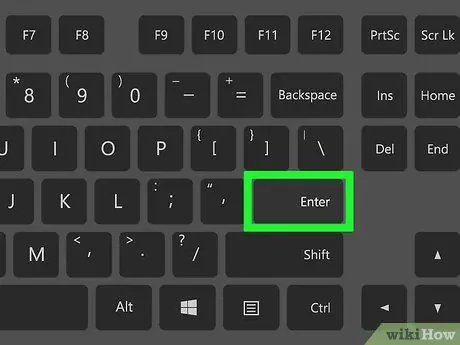
Étape 5. Appuyez sur Entrée
Cela exécutera votre commande et le répertoire cible du terminal passera du répertoire de base au répertoire que vous avez spécifié.
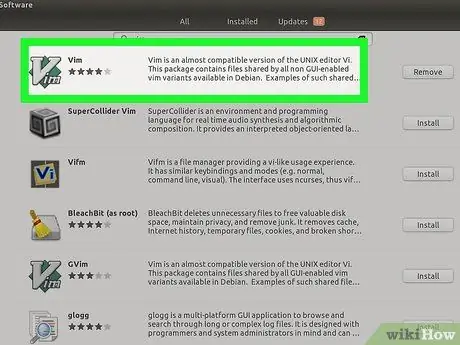
Étape 6. Sélectionnez un programme d'édition de texte
Vous pouvez créer rapidement des fichiers texte simples, ou vous pouvez utiliser Vim ou Emacs pour créer et éditer des fichiers texte de manière plus approfondie. Une fois que vous êtes dans le répertoire où vous voulez que vos fichiers texte soient, il est temps de créer vos fichiers texte.
Partie 2 sur 4: Création rapide de fichiers texte
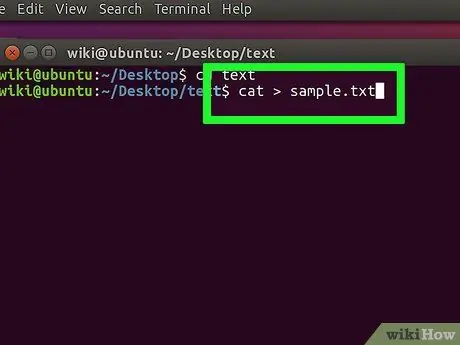
Étape 1. Tapez
chat > nom de fichier.txt
aux Terminaux.
Vous remplacerez « filename » par le nom de fichier texte souhaité (par exemple « sample »).
Par exemple: lors de la création d'un fichier nommé « cat », tapez cat > cat.txt
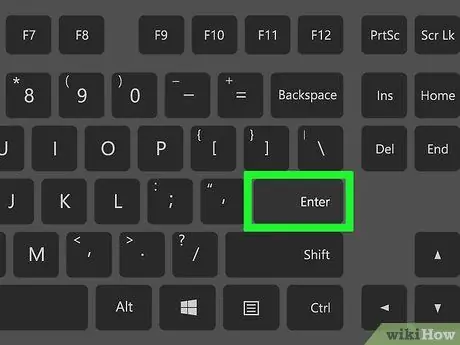
Étape 2. Appuyez sur Entrée
Ainsi, un nouveau fichier texte portant le nom spécifié apparaîtra dans le répertoire courant. Votre curseur apparaîtra sur une ligne vierge dans Terminal.
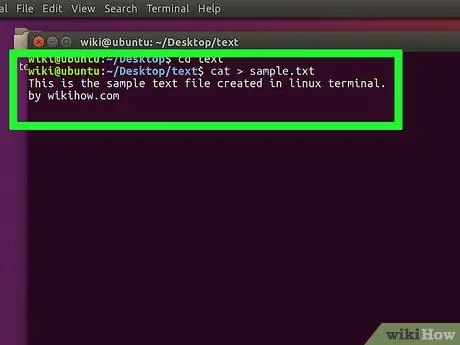
Étape 3. Saisissez le texte du document
Vous pouvez taper normalement comme n'importe quel autre document texte. Pour enregistrer la ligne de texte actuelle et passer à la ligne suivante, appuyez sur Entrée.
Si votre répertoire de fichiers texte s'ouvre, veuillez double-cliquer sur le fichier texte lorsqu'il apparaît pour l'ouvrir
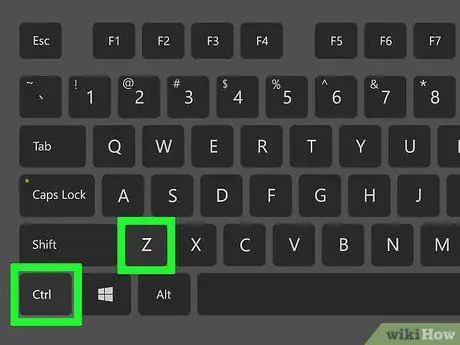
Étape 4. Appuyez sur Ctrl+Z
Ce raccourci enregistre votre travail et vous renvoie à la ligne de commande du terminal afin que vous puissiez continuer à saisir des commandes.

Étape 5. Tapez
ls -l nom_fichier.txt
aux Terminaux.
Vous remplacerez "filename" par le nom de votre fichier texte. Cette commande recherchera vos fichiers et s'assurera qu'ils sont stockés en toute sécurité dans votre répertoire.
- Par exemple: pour ouvrir un fichier nommé "textfile", veuillez taper ls -ltextfile.txt.
- Les lettres de ce code sont des « L » minuscules et non des « i » majuscules.
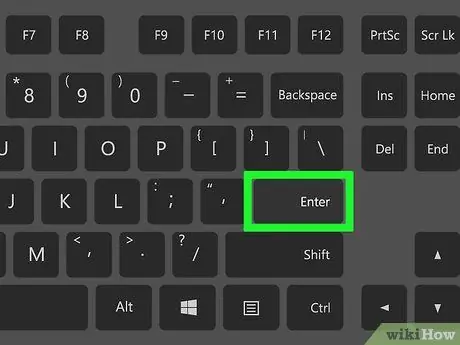
Étape 6. Appuyez sur Entrée
Cela affichera l'heure, la date et le nom de votre fichier à la ligne suivante indiquant que vous avez créé et enregistré le fichier dans votre répertoire.
Partie 3 sur 4: Utilisation de Vim
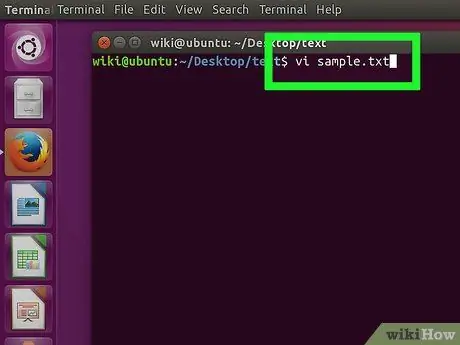
Étape 1. Tapez
vi nom de fichier.txt
aux Terminaux.
La partie "vi" de cette commande sélectionne Vim comme programme d'édition de texte. Vous remplacerez "filename" par le nom du nouveau fichier que vous voulez.
- Par exemple, pour un fichier nommé " tamin ", veuillez taper vi tamin.txt.
- Si votre répertoire actuel contient un fichier du même nom, cette commande ouvrira le fichier.
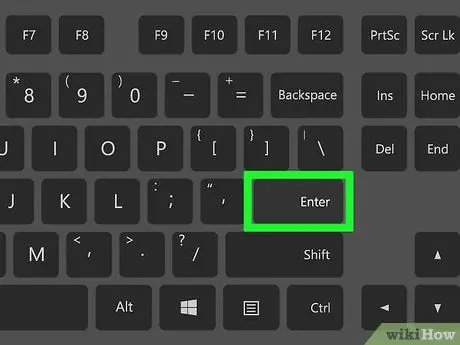
Étape 2. Appuyez sur Entrée
Un nouveau fichier sera créé et ouvert dans l'éditeur Vim. Vous verrez une fenêtre de terminal vide avec un symbole (~) sur chaque ligne, ainsi qu'un nom de fichier texte au bas de la fenêtre.
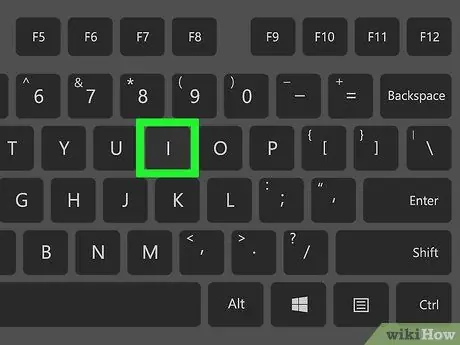
Étape 3. Appuyez sur la touche i du clavier
Cela mettra le document en mode « Insertion » et vous pourrez saisir du texte selon vos besoins.
tu verras - - INSÉRER -- apparaît en bas de la fenêtre en appuyant sur la touche I.
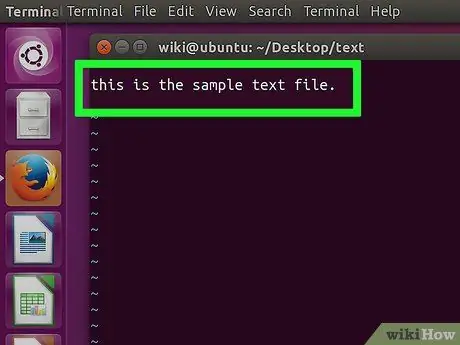
Étape 4. Saisissez le texte de votre document
Vous pouvez taper normalement comme n'importe quel autre document texte. Pour enregistrer la ligne de texte actuelle et passer à la ligne suivante, appuyez sur Entrée.
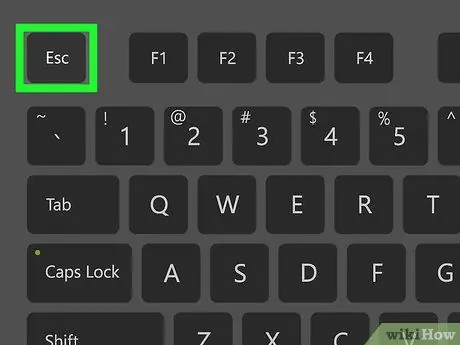
Étape 5. Appuyez sur la touche Échap
Cette touche est généralement située dans le coin supérieur gauche du clavier de l'ordinateur. Ce bouton mettra Vim en mode "Commande" (commande).
Vous verrez un curseur apparaître en bas de la fenêtre
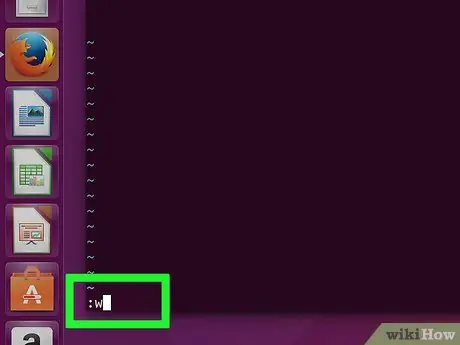
Étape 6. Tapez
:w
allez à Terminal et appuyez sur Entrer.
Cette commande enregistrera le document tel quel.
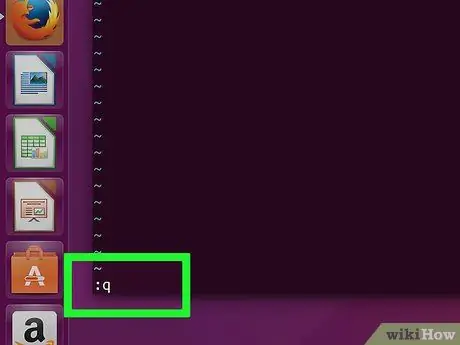
Étape 7. Tapez
:q
allez à Terminal et appuyez sur Entrer.
Cela vous permettra de quitter Vim et de revenir à l'interface principale du terminal. Votre fichier texte se trouve maintenant dans le répertoire spécifié.
- Vous pouvez vérifier les fichiers texte en tapant ls dans Terminal et en appuyant sur Entrée, puis en recherchant le nom du fichier texte.
- Vous pouvez également taper:wq pour enregistrer le fichier et quitter Vim en une seule commande.
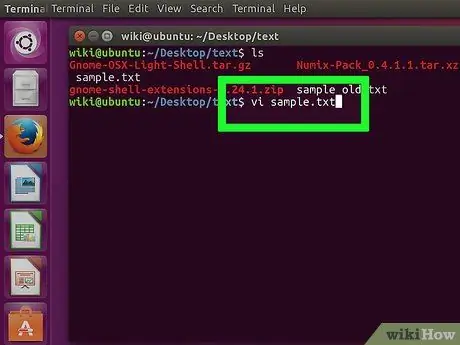
Étape 8. Rouvrez le fichier à partir d'une fenêtre de terminal
Comme lors de la création d'un fichier, tapez vi filename.txt pour ouvrir le fichier. Cette fois, lorsque vous ouvrez le fichier, vous verrez toutes les modifications qui ont été apportées précédemment.
Partie 4 sur 4: Utiliser Emacs
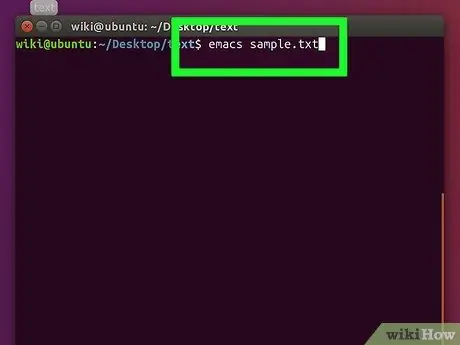
Étape 1. Tapez
nom de fichier emacs.txt
aux Terminaux.
Vous remplacerez « nom de fichier » par le nom de fichier texte souhaité.
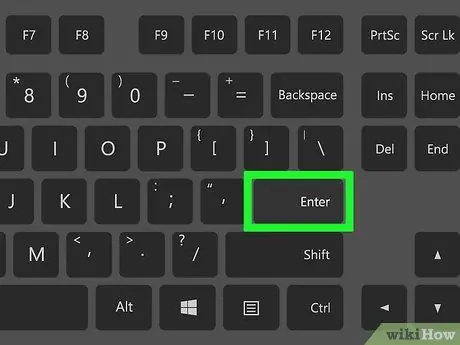
Étape 2. Appuyez sur Entrée
A condition que le nom de votre fichier texte ne corresponde pas à un fichier texte existant dans le répertoire courant, un nouveau fichier texte s'ouvrira dans l'éditeur Emacs.
- Par exemple, un fichier nommé "newfile" peut être ouvert en tapant emacs newfile.txt.
- Si vous entrez le nom d'un fichier qui se trouve déjà dans le répertoire, cette commande ouvrira le fichier.
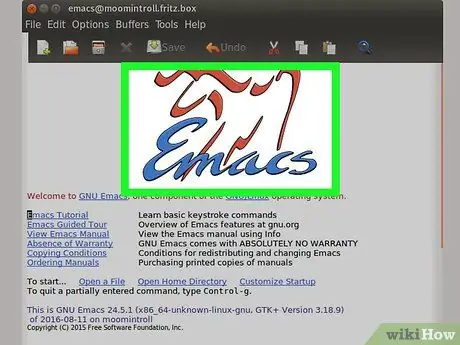
Étape 3. Familiarisez-vous avec les commandes Emacs
Emacs est livré avec de nombreuses commandes utiles qui vous permettent de visualiser des documents, de rechercher des informations ou de l'aide connexes, de manipuler du texte et de comprendre votre code. Ces commandes se répartissent en deux catégories: les commandes de contrôle et les méta-commandes.
- Commande de contrôle écrit comme ceci: C-. Pour exécuter la commande Contrôle, maintenez la touche Ctrl enfoncée et appuyez simultanément sur la touche de la lettre souhaitée. (par exemple les touches Ctrl et A).
- Méta-commande (ou Échapper) s'écrit comme suit: M- ou ESC. La lettre "M" fait référence à la touche alt=""Image" ou Echap du clavier car tous les ordinateurs n'ont pas de touche Alt.</li" />
- La commande Meta s'écrit ainsi: Ca b (ou Ma b) et il faut maintenir enfoncée la touche Ctrl (ou alt=""Image" ou Esc) tout en appuyant sur la première touche (par exemple a), puis relâcher les deux touches et appuyer immédiatement la deuxième clé ((b).</li" />
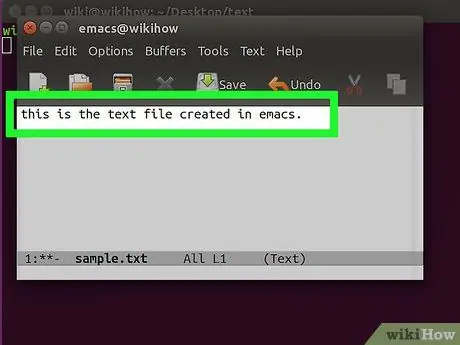
Étape 4. Saisissez le texte du document
Vous pouvez taper normalement comme n'importe quel autre document texte. Pour enregistrer la ligne actuelle et passer à la ligne suivante, appuyez sur Entrée.
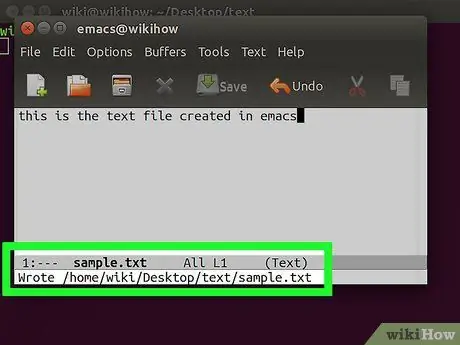
Étape 5. Appuyez sur Ctrl+X, puis appuyez S pour enregistrer votre fichier.
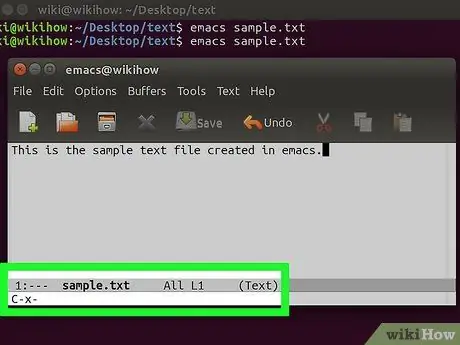
Étape 6. Appuyez sur Ctrl+X, puis appuyez Ctrl+C.
Cela vous permettra de quitter l'éditeur de texte Emacs et de revenir au répertoire dans Terminal. Votre fichier texte doit être enregistré sous le nom que vous avez choisi et se trouver dans ce répertoire.
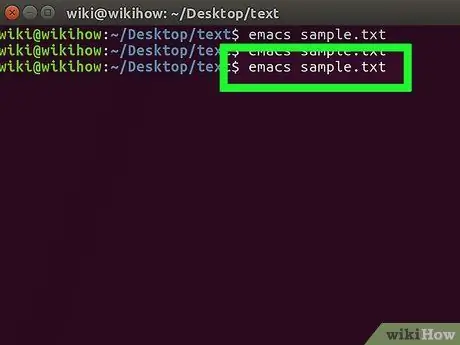
Étape 7. Rouvrez le fichier texte
Pour ce faire, tapez simplement emacs filename.txt dans Terminal. Tant que vous êtes dans le même répertoire que le fichier, le fichier texte s'ouvrira dans Emacs. Vous pouvez continuer à éditer, si vous le souhaitez.
Des astuces
- Vim est un programme généralement accessible sur toutes les versions de Linux, tandis qu'Emacs est un éditeur plus convivial qui le rend plus facile à utiliser pour les débutants.
- Vous pouvez ouvrir la fenêtre « Aide » dans Emacs en appuyant sur Ctrl+H, puis relâchez les deux touches et appuyez immédiatement sur T. Le menu Aide affiche des touches de commande supplémentaires et d'autres fonctions dans l'éditeur Emacs qui peuvent vous aider pendant que vous écrivez.






